
Comment effectuer facilement une sauvegarde et une restauration POCO [Guide complet 2025]

Effectuer une sauvegarde et une restauration est l'une des étapes les plus importantes pour protéger vos données. Que vous changiez de téléphone, réinitialisiez votre appareil ou préveniez la perte de données, une sauvegarde régulière garantit la sécurité et la récupération de vos contacts, messages, photos et paramètres.
POCO, réputé pour ses smartphones abordables et performants, propose plusieurs options de sauvegarde intégrées pour répondre aux différents besoins des utilisateurs. Du stockage local à la sauvegarde cloud, en passant par la gestion sur ordinateur, vous pouvez facilement sauvegarder et restaurer votre téléphone POCO de multiples façons. Dans cet article, vous découvrirez quatre méthodes détaillées et efficaces pour sauvegarder et restaurer votre POCO, étape par étape.
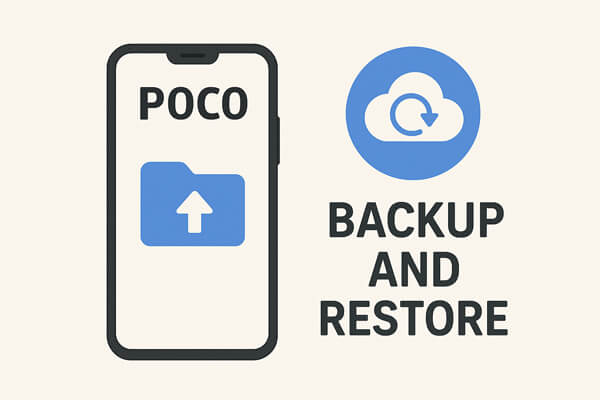
La sauvegarde locale est le moyen le plus direct et le plus pratique de sauvegarder vos données POCO sans connexion Internet. Elle stocke vos données dans la mémoire interne de l'appareil, et vous permet de les restaurer à tout moment.
Étapes pour sauvegarder POCO localement :
Étape 1. Ouvrez « Paramètres » sur votre téléphone POCO.
Étape 2. Appuyez sur « À propos du téléphone » > « Sauvegarde et restauration » > « Sauvegarde locale ».

Étape 3. Appuyez sur « Sauvegarder » pour créer une nouvelle sauvegarde.
Étape 4. Choisissez les types de données que vous souhaitez sauvegarder, tels que les applications, les contacts, les messages, les photos et les paramètres.
Étape 5. Attendez la fin du processus. Les fichiers de sauvegarde sont stockés dans « Stockage interne » > « MIUI » > « Sauvegarde » > « Toutes les sauvegardes ».
Pour restaurer la sauvegarde locale :
Étape 1. Accédez à « Paramètres » > « À propos du téléphone » > « Sauvegarde et restauration » > « Sauvegardes locales ».
Étape 2. Sélectionnez votre fichier de sauvegarde précédent.
Étape 3. Appuyez sur « Restaurer » et attendez que la restauration soit terminée.
POCO est une sous-marque de Xiaomi, ce qui signifie qu'elle partage une grande partie de son écosystème, notamment ses services cloud. Ainsi, Xiaomi Cloud est parfaitement compatible avec les téléphones POCO pour sauvegarder et restaurer vos données en ligne. Vous pouvez ainsi accéder à vos informations à tout moment et en tout lieu, dès lors que vous êtes connecté à Internet.
Comment sauvegarder les données POCO sur Xiaomi Cloud :
Étape 1. Ouvrez « Paramètres » sur votre téléphone POCO.
Étape 2. Accédez à « Compte Mi » > « Xiaomi Cloud ».
Étape 3. Connectez-vous avec les informations d’identification de votre compte Mi.
Étape 4. Activez l’option Synchroniser pour les données que vous souhaitez sauvegarder, telles que les contacts, les messages, la galerie et les notes.
Étape 5. Appuyez sur « Sauvegarder maintenant » pour télécharger vos données sur Xiaomi Cloud.
Pour restaurer les données depuis Xiaomi Cloud :
Étape 1. Connectez-vous au même compte Mi sur votre nouveau téléphone POCO ou réinitialisé.
Étape 2. Accédez à « Paramètres » > « Compte Mi » > « Xiaomi Cloud ».
Étape 3. Choisissez « Restaurer à partir d'une sauvegarde » et sélectionnez la version souhaitée.
Étape 4. Appuyez ensuite sur le bouton « Restaurer à l'aide de cette sauvegarde ». Patientez jusqu'à la fin de la restauration.

Comme POCO fonctionne sous Android , Google propose un autre moyen pratique de protéger vos données grâce à votre compte Google. Une fois la sauvegarde activée, votre téléphone enregistre automatiquement les données essentielles comme vos contacts, vos données d'applications, votre journal d'appels et vos paramètres sur Google Drive.
Étapes pour sauvegarder POCO via un compte Google :
Étape 1. Ouvrez « Paramètres » > « Google » > « Sauvegarde ».
Étape 2. Activez « Sauvegarde par Google One ».
Étape 3. Appuyez sur « Sauvegarder maintenant » pour démarrer une sauvegarde manuelle.

Étape 4. Assurez-vous que les contacts, le calendrier et la synchronisation des données d'application sont activés.
Pour restaurer à partir de la sauvegarde Google :
Étape 1. Lors de la configuration d'un nouveau téléphone POCO ou de la réinitialisation, connectez-vous avec le même compte Google.
Étape 2. Choisissez « Restaurer à partir de la sauvegarde Google » lorsque vous y êtes invité.
Étape 3. Sélectionnez le fichier de sauvegarde et attendez que le processus soit terminé.
Pour les utilisateurs qui privilégient un contrôle total et une gestion depuis leur PC, Coolmuster Android Backup Manager permet de sauvegarder et de restaurer les données de leur POCO en un clic. Il permet de sauvegarder tout le contenu de votre ordinateur en toute sécurité et de le restaurer à tout moment.
Principales fonctionnalités de Coolmuster Android Backup Manager :
Étapes pour sauvegarder POCO avec Coolmuster Android Backup Manager :
01 Installez Coolmuster Android Backup Manager sur votre ordinateur.
02 Connectez votre téléphone POCO via USB ou Wi-Fi. Activez le débogage USB lorsque vous y êtes invité.

03 Cliquez sur « Sauvegarder », sélectionnez les types de données et choisissez un chemin de sauvegarde.

04 Cliquez sur « Sauvegarder » pour démarrer le processus.

Pour restaurer:
01 Connectez à nouveau votre téléphone POCO.
02 Cliquez sur « Restaurer » et sélectionnez un fichier de sauvegarde.
03 Choisissez ce que vous souhaitez restaurer et cliquez sur « Restaurer » pour terminer.

Si vous préférez un guidage visuel, vous pouvez suivre notre didacticiel vidéo pour voir comment fonctionne la sauvegarde et la restauration POCO étape par étape.
Chaque méthode de sauvegarde et de restauration POCO répond à des besoins différents. La sauvegarde locale est rapide et hors ligne, Xiaomi Cloud permet l'accès en ligne, le compte Google assure la synchronisation automatique, tandis que Coolmuster Android Backup Manager offre un contrôle total et une sécurité optimale.
Pour une expérience de sauvegarde la plus flexible, sécurisée et efficace, Coolmuster Android Backup Manager est fortement recommandé.
Articles connexes:
Comment restaurer les contacts supprimés sur POCO avec/sans sauvegarde
Comment synchroniser POCO avec un PC : 4 méthodes éprouvées pour transférer facilement des fichiers
Comment exporter des contacts POCO vers Excel avec 4 méthodes simples
Comment récupérer des SMS supprimés sur POCO | 4 solutions éprouvées

 Transfert Android
Transfert Android
 Comment effectuer facilement une sauvegarde et une restauration POCO [Guide complet 2025]
Comment effectuer facilement une sauvegarde et une restauration POCO [Guide complet 2025]





